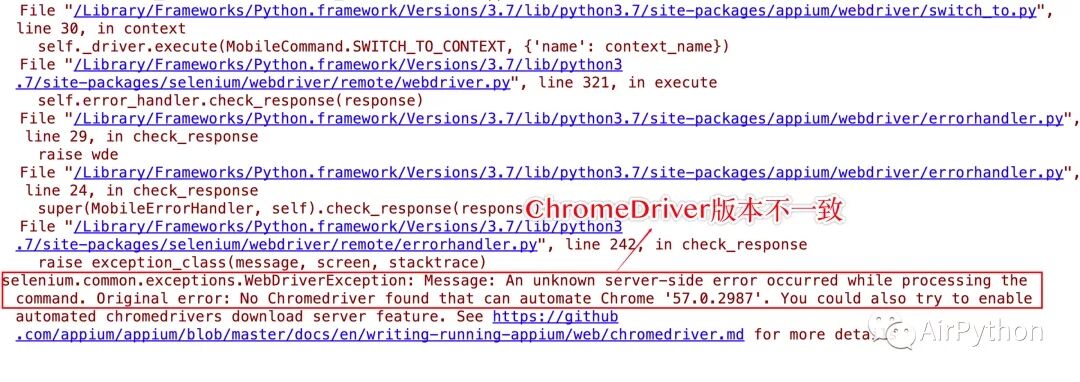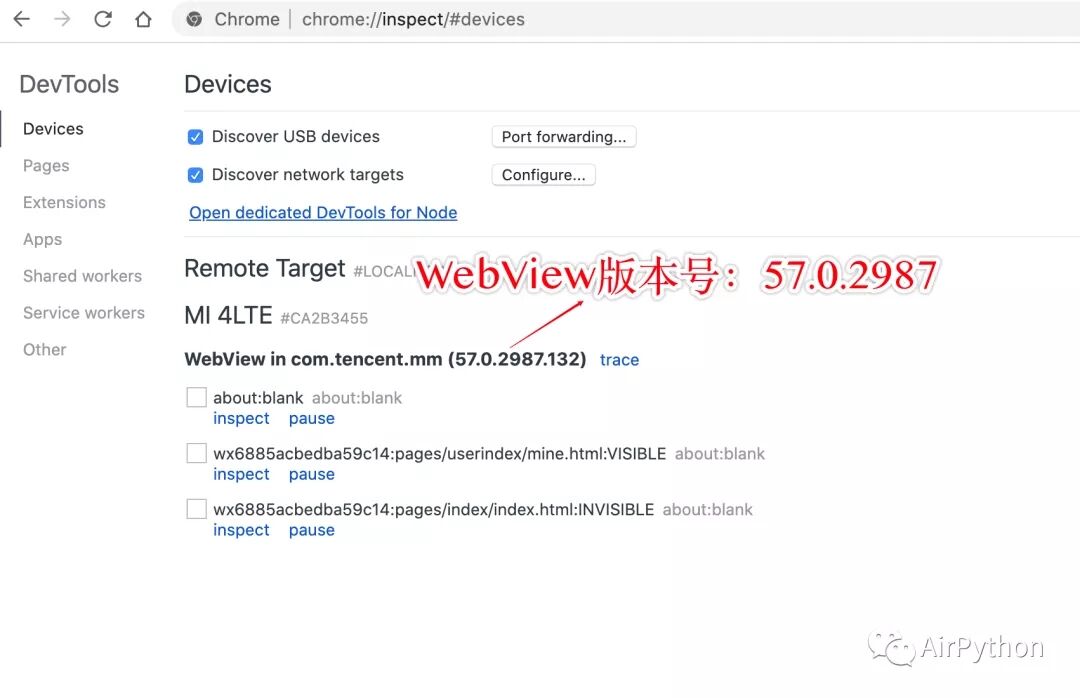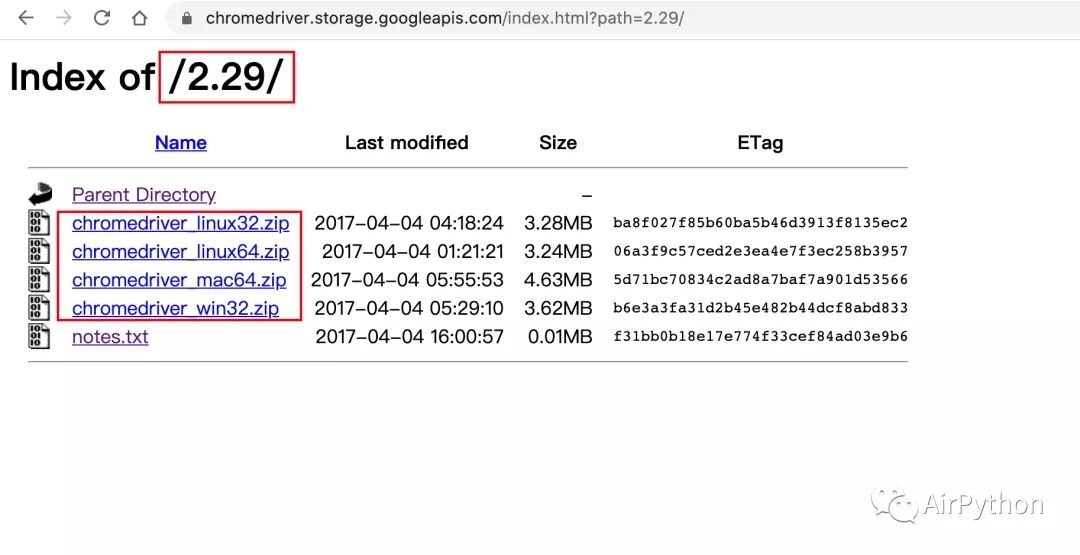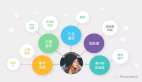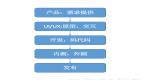聊聊 Python 做微信小程序自動化,那些踩過的坑?
1. 場景
之前寫過 微信小程序的幾種方式,對于有源碼的小程序推薦使用微信開放的 SDK 來做自動化,否則只能使用原生或 WebView 的方式。
最近在用 Python + Appium 在微信小程序做一個自動化項目,中間遇到很多問題,都一一解決了。
本篇文章將和大家聊聊微信小程序自動化究竟有哪些坑?
2. 小程序入口
對大部分人來說,使用小程序的方式一般是在微信主界面下拉屏幕后,然后選中目標小程序的圖標,進入到程序應用
另外,由于小程序在屏幕的展示位置不固定,會影響到自動化程序的穩定性
- def swipe_down(step):
- # 屏幕寬度
- x = driver.get_window_size()['width']
- # 屏幕高度
- y = driver.get_window_size()['height']
- # 起始x軸和y軸坐標
- x1 = int(x * 0.5)
- y1 = int(y * 0.25)
- # 終點y軸坐標
- y2 = int(y * (0.25 + step))
- # 向下滑動屏幕
- driver.swipe(x1, y1, x1, y2, 1000)
- # 向下滑動屏幕
- swipeDown(0.4)
- # 找到目標小程序的圖標元素,從頂部進入小程序
- # pass
這里,更推薦另外一種方式。
具體操作步驟是:先將目標小程序轉發到文件傳輸助手,然后將文件傳輸助手設置為置頂消息
這樣,只需要點擊第一條消息 Item,進入到文件傳輸助手頁面,然后點擊最后一條消息,即可以進入到小程序頁面
- # 進入到文件傳輸助手聊天頁面
- for item in chat_record_elements:
- chat_record_name = item.text
- if chat_record_name == '文件傳輸助手':
- item.click()
- break
- def find_element_by_id_and_text(driver: webdriver, id, text):
- """
- 通過id和文本內容查找元素
- :param driver:
- :param id:
- :param text:
- :return:
- """
- result = None
- elements = driver.find_elements_by_id(id)
- if elements:
- for item in elements:
- if item.text == text:
- result = item
- break
- return result
- # 點擊小程序,進入到目標應用程序
- mini_program_tag = find_element_by_id_and_text(driver, 'com.tencent.mm:id/apc', '160掛號丨預約健康醫療服務平臺')
3. 審查網頁元素
由于小程序是基于騰訊 X5 內核的 WebView,為了方便頁面元素的定位及操作,需要開啟調試模式
一般來說,對于低版本 6.X 的微信,只需要從任意的聊天記錄,點擊 debugx5.qq.com 鏈接,進入到 X5 調試頁面,打開 TBS 內核 Inspector 調試功能即可
但是,在實際使用過程中發現,部分手機即使使用低版本微信,也沒法通過 Chrome inspect 命名,查看到小程序頁面元素
因此,如果你的設備沒法利用上面的方式審查網頁元素,建議下載微信 play 版本,root 后安裝 XP 框架和 WebViewDebugHook 插件,強制打開調試功能。
下載地址:
https://github.com/feix760/WebViewDebugHook
4. ChromeDriver 版本對應
正常使用 appium 命令打開 Appium Server 會使用系統默認的 ChromeDriver
- # 開啟appium server
- appium
如果 ChromeDriver 的版本和微信 WebView 版本不一致,會報如下的錯誤
因此,我們啟動 Appium Server 的正確步驟如下:
首先,Chrome 中輸入 chrome://inspect/#devices,查看 WebView 的版本號
然后,通過下面的鏈接找到 ChromeDriver 對應的版本號
查看地址:
https://raw.githubusercontent.com/appium/appium-chromedriver/master/config/mapping.json
接著,下載對應版本號為:2.29 的 ChromeDriver
下載地址:
https://chromedriver.storage.googleapis.com/index.html
最后,使用 --chromedriver-executable 參數,顯式指定以某一個版本的 ChromeDriver 啟動 Appium Server 即可
- # 開啟appium server
- # 顯式運行某個版本的chromedriver
- appium --chromedriver-executable /Users/xingag/Desktop/test/chromedriver29
5. 上下文及進程
由于微信存在多個上下文,要對 Web 頁面控件元素進行操作,必須先切換到對應的上下文
和 Selenium 類型,只需要找出所有的上下文,并篩選出當前合適的上下文即可
為了保證上下文能正確獲取到,最好在獲取之前強行等待幾秒
- # 所有的上下文
- print(driver.contexts)
- # 切換到對應Web的上下文
- driver.switch_to.context('WEBVIEW_com.tencent.mm:appbrand0')
另外一個坑是,小程序是單獨運行在其他進程中,如果不顯式指定運行進程,切換上下文會失敗。
解決辦法如下:
首先,打開小程序界面
然后,通過 adb 命令,找到棧頂 Activity 對應的 pid
接著,利用 pid 值,找到小程序的進程名稱
- # 當前棧頂activity的進程
- adb shell dumpsys activity top | grep ACTIVITY
- # ACTIVITY com.tencent.mm/.plugin.appbrand.ui.AppBrandUI 247e612 pid=4389
- # 通過進程pid,即:4389,找到進程名稱
- adb shell ps 4389
- # u0_a291 4389 318 2274008 262160 sys_epoll_ 00000000 S com.tencent.mm:appbrand0
- # 小程序進程名:com.tencent.mm:appbrand0
最后,在 Appium 啟動配置項中加入 chromeOptions 項,指定目標小程序的運行進程
- # 微信配置文件
- caps = {
- "platformName": "Android",
- "deviceName": "ca2b3455",
- "appPackage": 'com.tencent.mm',
- "appActivity": 'com.tencent.mm.ui.LauncherUI',
- "autoGrantPermissions": True,
- # 指定目標小程序的進程名稱
- "chromeOptions": {
- "androidProcess": "com.tencent.mm:appbrand0"
- },
- "noReset": True
- }
6. 窗體句柄切換
切換上下文之后,就可以操作當前頁面的元素控件了,但是,如果有頁面跳轉,可能窗體發生變化,直接元素查找會失敗
因此,一般對于 WebView 頁面內的元素操作,可以先獲取所有的窗口句柄,遍歷切換到每一個窗口句柄,直到查找到元素即可
需要注意的是,如果是單頁面操作,就不涉及到窗體句柄切換
- def find_element_by_web(driver: WebDriver, by: By, selector):
- """
- 在webview中查找元素,涉及到切換窗口句柄:handle
- :return:
- """
- # 獲取所有的handle
- all_handles = driver.window_handles
- result_element = None
- for handle in all_handles:
- try:
- driver.switch_to.window(handle)
- # 查找方式
- if by == By.XPATH:
- result_element = driver.find_element(By.XPATH, selector)
- elif by == By.CSS_SELECTOR:
- result_element = driver.find_element(By.CSS_SELECTOR, selector)
- print('查找成功,直接返回')
- break
- except Exception as e:
- print('查找失敗,繼續查找')
- pass
- return result_element
7. 最后
使用 Appium 做微信小程序自動化遇到的坑主要就上面這些,其他操作和原生、混合應用類似,這里就不詳細展開說明。